桌面右下角的小喇叭不见了
笔记本电脑为什么没有声音了

笔记本电脑为什么没有声音了电脑出现没有声音的问题,如开启电脑时无音,任务栏里的小喇叭不见了这是怎么回事呢?以下就是店铺给你做的整理,希望对你有用。
笔记本电脑没有声音的原因:1.首先检查声卡驱动:右击我的电脑--属性--硬件--设备管理器--声音.视频和游戏控制器--右击--ReaItek--更新或扫描,卸载重新安装。
(如没有驱动包就下载驱动精灵--驱动更新--声音、视频--开始更新--自找相应驱动--重启电脑。
)2.调试麦克风:控制面板--高清晰音频配置--混频器--重放--小扳手--全选--OK--右边拉>它--Rear pink In--打X静音,其余的全推上去;如麦克风插前面板再将麦克风音量打X静音,再点音频I/O--小扳手--选禁用前面板插孔检测--OK--返回混频器--录制--小扳手--全选--OK--点击麦克风音量(版本不一致需打X静音立体声混音)3.加强麦克风:右击右下角小喇叭(小喇叭的音量推上)--调整音频属性--音量--设备音量--高级--(主音量全推到上)--选项--属性--麦克风音量打勾--确定,返回选项--高级控制--高级--麦克风加强勾上。
4.右下角小喇叭显示方法:开始---设置---控制面板---声音和音频设备---音量--(勾选)将音量图标放入任务栏。
5.网页无声音操作方法:打开网页--工具--选项--高级--(勾选)播放网页中的声音。
6.游戏中耳机声音大的方法:控制面板---高清晰音频配置--音频I/O--耳机--选 8CH喇叭。
7.前后面板插孔调试:控制面板--高清晰音频配置--音频I/O--模拟--后面板--点一下插孔图标--您插入哪个设备?(需插设备,如插耳机)--选耳机--OK,以此类推8.使用QQ语聊时候不能调节MIC音量,请下载补丁。
9.如声卡驱动装不上解决方法:控制面板--管理工具--服务--Windows Audio--启动类型设置为"自动"再启动它。
Windows XP任务栏右下角小喇叭不见了

Windows XP任务栏右下角小喇叭不见了
步骤1:
1.检查硬件声卡
右击我的电脑→管理→设备管理器→声音、视频和游戏控制器,看看有无黄色问号,要有就重新安装声卡驱动,若正常,则进行下一步;
步骤2:
任务栏处,右击选择属性→点击自定义→更改音量项目的通知行为,看是否选择的是“总是隐藏”,改成“总是显示”或“在不活动时隐藏”;
步骤3:
控制面板→声音、语音和音频设备→声音和音频设备→勾选将音量图标放入任务栏;
若重启后小喇叭又消失了!见下一步步骤4:
win+R,输入regedit回车打开注册表,展开
HKEY_LOCAL_MACHINE\SOFTWARE\Microsoft\Windows\Curren tVersion\Run
右键-新建字串“Systray”,双击编辑键值为
“C:\winnt\system32\Systray.exe”,如下图。
电脑外接音箱没声音的解决方法

电脑外接音箱没声音的解决方法电脑外接音箱没声音的解决方法电脑音响没声音怎么办一、硬件原因1、接触不良音响使用时间过久造成内部电路老化,音响连接电脑时接触不良有可能会出现没有声音的现象。
解决方法:先检查音响连接是否正常,确保完好后还是没有声音可以安装驱动看看,如果驱动装好后还不见好,那说明音响坏了。
2、音响线没连接好音响线没有插到对应的插孔,音响的音量置于最小的位置或音箱没有供电,都会出现电脑没声音了的情况。
解决方法:先将音响开关打开,音量调大,如果没有声音,就看下电脑主机的后面,后面的那个音频输出一般有三个口,分别为红、绿、蓝三色,红色是麦克,绿色是音响,蓝色是输出,音响线头也是有颜色的,对应插入相同颜色的插孔即可,插好后,再打开音响音量试试,看有没有声音。
3、音响音量切换成静音或调得太小有时会不小心将音量设定到静音或者音响音量旋钮调在最小音量上,都会出现没有声音的情况。
解决方法:点击系统右下角里的喇叭图标,先确认是否已开启音量,将声音调到适宜大小。
如果右下角的“小喇叭”图标也不见了,就进入“控制面板”,双击“声音和音频设备”项,在弹出的“声音和音频设备属性”窗口中,选择“音量”页面,再把音量调节滑块调到合适的位置,并在“将音量调节图标放入任务栏”前打上钩,确定并退出即可。
4、电脑声卡损坏一般电脑没声音多和软件方面有关,但也不排除声卡本身的损坏。
解决方法:确定是声卡硬件损坏的话,可以买一个独立声卡插上即可。
电脑音响没声音怎么办二、软件原因1、声卡驱动异常声卡驱动程序被禁用,声卡驱动程序被损坏,或者安装了不被支持的设备驱动程序,都是导致电脑音响没声音的主要原因。
解决方法:右击“我的电脑”图标,选择“属性”-“硬件”-“设备管理器”,打开“声音、视频和游戏控制器”,如果前面出现黄色的“?”,说明声卡的驱动没有装好,这时只需重新安装声卡驱动程序就可以解决问题。
如果在安装声卡驱动程序时出现“找不着AC晶片”提示,可能是因违规操作误删了声卡驱动程序,也有有可能是电脑中毒,或者内部软件冲突。
电脑右下角的小喇叭不能调节声音怎么办
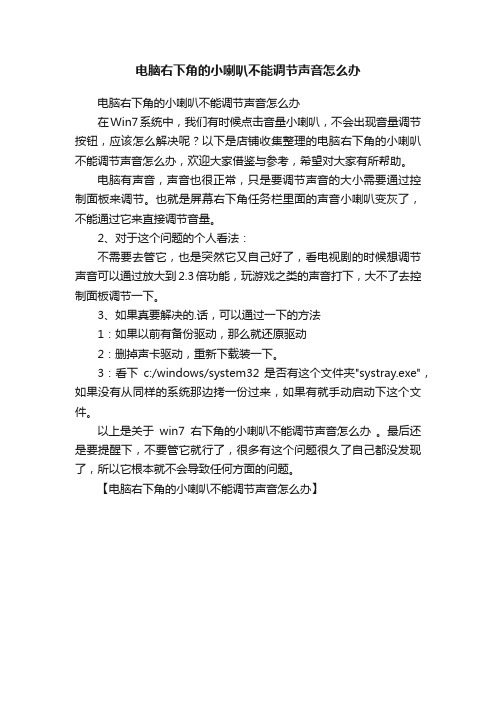
电脑右下角的小喇叭不能调节声音怎么办
电脑右下角的小喇叭不能调节声音怎么办
在Win7系统中,我们有时候点击音量小喇叭,不会出现音量调节按钮,应该怎么解决呢?以下是店铺收集整理的电脑右下角的小喇叭不能调节声音怎么办,欢迎大家借鉴与参考,希望对大家有所帮助。
电脑有声音,声音也很正常,只是要调节声音的大小需要通过控制面板来调节。
也就是屏幕右下角任务栏里面的声音小喇叭变灰了,不能通过它来直接调节音量。
2、对于这个问题的个人看法:
不需要去管它,也是突然它又自己好了,看电视剧的时候想调节声音可以通过放大到2.3倍功能,玩游戏之类的声音打下,大不了去控制面板调节一下。
3、如果真要解决的.话,可以通过一下的方法
1:如果以前有备份驱动,那么就还原驱动
2:删掉声卡驱动,重新下载装一下。
3:看下c:/windows/system32 是否有这个文件夹"systray.exe",如果没有从同样的系统那边拷一份过来,如果有就手动启动下这个文件。
以上是关于win7右下角的小喇叭不能调节声音怎么办。
最后还是要提醒下,不要管它就行了,很多有这个问题很久了自己都没发现了,所以它根本就不会导致任何方面的问题。
【电脑右下角的小喇叭不能调节声音怎么办】。
怎么处理电脑没有声音右下角小喇叭不见了

怎么处理电脑没有声音右下角小喇叭不见了
我们使用电脑时会遇到音频设备没有声音的问题,音乐可能是电脑音频的设置问题,也可能是电脑驱动出现的问题,怎么办?下面店铺给大家讲解一下关于电脑没有声音右下角小喇叭不见了的解决方法,希望大家喜欢!
电脑没有声音右下角小喇叭不见了的解决方法
电脑没有声音解决办法
首先先说下电脑没有声音你先看看是否声卡运行正常,在声卡运行部正常的情况下,电脑是不会有声音的。
我的电脑右键,点开设备管理器。
这你看红框内的声卡驱动是否像这样正常显示,如果不现实,或者显示红叉,那就证明,声卡驱动有问题,如果驱动存在问题的话。
实用驱动精灵更新下声卡驱动。
如果还没有声音,那就尝试更换下外置音频输出的设备,或者检查下插孔是否正常。
电脑右下角没有小喇叭解决办法
进入控制面板看下,音量图标是否显示。
如果是为勾选的情况下是不会显示小喇叭的标志的。
电脑没有声音右下角小喇叭不见了。
电脑上的扬声器打不开怎么办

电脑上的扬声器打不开怎么办
在Win7系统中,我们有时候点击音量小喇叭,不会出现音量调节按钮,应该怎么解决呢?下面是学习小编给大家整理的有关介绍电脑上的扬声器打不开的的解决方法,希望对大家有帮助!
电脑上的扬声器打不开的的解决方法
按下Win+R快捷键,输入regedit,打开注册表。
电脑上的扬声器打不开的的解决步骤1
电脑上的扬声器打不开的的解决步骤2
这项更改要动注册表,所以尽量做好备份。
备份方法是在注册表的文件选项卡里的导出按钮。
电脑上的扬声器打不开的的解决步骤3
依次找到子键KEY_LOCAL_MACHINE/SOFTWARE/Microsoft/Windows/Current Version/Run
电脑上的扬声器打不开的的解决步骤4
右击run,新建字符串,命名为Systray,然后修改键值为c:windowssystem32Systray.exe。
电脑上的扬声器打不开的的解决步骤5
退出注册表,提示重新启动,按照提示重新启动电脑。
看一下右下角,是不是可以调节音量了。
电脑上的扬声器打不开的的解决步骤6
看了“电脑上的扬声器怎么打不开怎么办”的人又看了
1.右下角扬声器打不开怎么办
2.win7电脑扬声器没有声音怎么办
3.电脑扬声器音频设备没有声音怎么办
4.电脑扬声器没声音怎么解决
5.电脑扬声器没声音怎么办
6.电脑扬声器不出声音怎么恢复。
为什么电脑外放喇叭没声音

为什么电脑外放喇叭没声音导读:我根据大家的需要整理了一份关于《为什么电脑外放喇叭没声音》的内容,具体内容:一般情况下,我们电脑平时都是没问题的,也不会出现电脑没声音的问题,要是突然发现没了声音了,该怎么排查原因?下面我给大家讲解一下关于电脑外放喇叭没声音的解决方法,希望大家喜欢!电...一般情况下,我们电脑平时都是没问题的,也不会出现电脑没声音的问题,要是突然发现没了声音了,该怎么排查原因?下面我给大家讲解一下关于电脑外放喇叭没声音的解决方法,希望大家喜欢!电脑外放喇叭没声音的解决方法第一种情况:1、先检查一下电脑右下角的小喇叭图标,看音量是否调到了最小,或者静音了,如果有请调之。
2、问题如果没有解决的话,在桌上面,我的电脑右键->管理->设备管理器,找到声音、视频和游戏控制器,双击展示,如果一旦下面有一项中出现了"黄色的感叹号",那么就是声卡驱动出问题了,解决的方法,安装声卡驱动(去官方下载,或者有备份过驱动的恢复驱动,再或者简单一点的,下载个驱动精灵,让它寻找有问题的驱动更新一下就解决了),如下图所示:3、或者打开控制面板,找到声音和音频设备,双击打开,如果出现如下图所示的情况,设备音量这一项都无法调节,音频中默认设备显示没有播放设备、没有录音设备,那么就按照上面的步骤来安装声卡驱动吧。
第二种情况1、如果你新买了个音箱或者耳机什么设备,又或者你因为搬电脑等原因,分开了音箱与电脑的连接,当再次连上的时候,出现了电脑没声音这种情况,那么解决的方法也很简单,只要你插孔没有插错的话,解决的方法是:开始菜单->设置->控制面板,找到Realtek高清晰音频配置,也有可能是其它的声卡,这里以用的最多的Realtek声卡为主,打开音频I/O,在右边的模板中,点开后面板中的耳机形状的图标,打开设备类型,在下面的几个选项中,选择符合你最佳的设备,例如有时候音箱没声音,选择音源输出即可,后喇叭输出也可,不过耳机就不行了,总之遇到这个问题一般就在这里,除非你的音箱坏了。
华硕主板电脑没有声音怎么办

如果以对话框中没有这两个选项,请点击“选项”菜单——选择“属性”——在“显示下列音量控制”中选中“音量控制”和“波形”两项,再进行正确设定。
注意:只有正确安装了声卡的驱动程序之后才能进行第四步的设置。
注意事项
总之上面的问题:(笔记本)电脑没声音怎么办?什么原因导致了你的电脑没声音?解决的方法无非就在上面提到的情况,对于某些特殊的情况,这里不多说,因为站生尚没有遇到,有时候遇到也是帮别人解决的,想不起来,在这里不多说了,至少Win7上面的问题,遇到过不少,比如说笔记本QQ聊天时没声音等,这些都是录音设备设置的问题,修改一下默认设备即可。
特别提醒:实际上很多时候,电脑不正常工作的原因都是小毛病,软故障,仔细分析,很多时候都能够很容易的解决问题的。
笔记本电脑没有了声音解决方法
第一种情况:
一般情况下,我们电脑平时用的好好的,不会出现没声音的情况,平时你用音箱、耳机(前后面板)都没有问题的情况下,有一天当你打开电脑的时候突然发现没了声音,束手无策了吧,我们这里来排查一下:
2、如果你把耳机插在前面板没有声音的话,按照上面第一步的操作,Realtek高清晰音频配置,在模拟那一项中,点击模板右边的“扳手“形状的图标,打开接头设置,选择禁用前面板插孔检测,声音是不是回来了?
第三种情况
说一下比较小白的网友经常遇到的:电脑右下角的音量调节图标(小喇叭)不见了,打开控制面板,声音和音频设备属性,把“将音量图标放入任务栏即可。
二、确认所有的连接线完全正确。然后将音箱电源打开,音量开关打开。
三、正确安装声卡的驱动程序,如果是板载声卡,就最好安装主板驱动程序盘上提供的驱动程序。
台式机音响没声音怎么办

台式机音响没声音怎么办台式机音响没声音怎么办遇到台式机音响没声音了,我们应该怎么办呢,下面我们一起来了解关于台式机音响没声音的解决办法,欢迎大家阅读。
台式机音响没声音怎么办1、接触不良音响使用时间过久造成内部电路老化,音响连接电脑时接触不良有可能会出现没有声音的现象。
解决方法:先检查音响连接是否正常,确保完好后还是没有声音可以安装驱动看看,如果驱动装好后还不见好,那说明音响坏了。
2、音响线没连接好音响线没有插到对应的插孔,音响的音量置于最小的位置或音箱没有供电,都会出现电脑没声音了的'情况。
解决方法:先将音响开关打开,音量调大,如果没有声音,就看下电脑主机的后面,后面的那个音频输出一般有三个口,分别为红、绿、蓝三色,红色是麦克,绿色是音响,蓝色是输出,音响线头也是有颜色的,对应插入相同颜色的插孔即可,插好后,再打开音响音量试试,看有没有声音。
3、音响音量切换成静音或调得太小有时会不小心将音量设定到静音或者音响音量旋钮调在最小音量上,都会出现没有声音的情况。
解决方法:点击系统右下角里的喇叭图标,先确认是否已开启音量,将声音调到适宜大小。
如果右下角的“小喇叭”图标也不见了,就进入“控制面板”,双击“声音和音频设备”项,在弹出的“声音和音频设备属性”窗口中,选择“音量”页面,再把音量调节滑块调到合适的位置,并在“将音量调节图标放入任务栏”前打上钩,确定并退出即可。
4、电脑声卡损坏一般电脑没声音多和软件方面有关,但也不排除声卡本身的损坏。
解决方法:确定是声卡硬件损坏的话,可以买一个独立声卡插上即可。
5、声卡驱动异常声卡驱动程序被禁用,声卡驱动程序被损坏,或者安装了不被支持的设备驱动程序,都是导致电脑音响没声音的主要原因。
解决方法:右击“我的电脑”图标,选择“属性”-“硬件”-“设备管理器”,打开“声音、视频和游戏控制器”,如果前面出现黄色的“?”,说明声卡的驱动没有装好,这时只需重新安装声卡驱动程序就可以解决问题。
电脑右下角没有小喇叭怎么办

电脑右下角没有小喇叭怎么办
运行win7纯净版系统的时候发现调节声音大小的时候桌面右下角没显示小喇叭图标了,也不知道怎么回事,声音都是正常播放的,那么你知道电脑右下角没有小喇叭怎么办吗?下面是店铺整理的一些关于电脑右下角没有小喇叭的相关资料,供你参考。
电脑右下角没有小喇叭的解决方法:
1、最有可能的原因:系统丢失sndvol32.exe文件,文件路径C:\WINDOWS\system32,可以在别的机子上传个sndvol32.exe,或找个系统光盘找到sndvol32.ex_文件复制到system32后,重命名为sndvol32.exe
2、或者在网上搜索下载一个放到相应文件夹下。
运行即可。
3、在网上查找下载“修复小喇叭工具”这个软件,该软件无需安装,双击打开即可运行,按提示操作即可。
4、在控制面板->管理工具->服务,找到SSDP Discovery Service和Universal Plug and Play Device Host 。
右键->属性->启动类型->已禁用然后重启电脑。
5、如重启后任务栏还没有音量控制图标这种时候只要在注册表里的启动项恢复被删除的项就行。
开始”——“运行”输入regedit 打开注册表以后,依次打开HKEY_LOCAL_MACHINE\SOFTWARE\Microsoft\Windows\Curren tVersion\Run 在它的右窗口新建字串"Systray"(在Run上右键点新建),键值(在Systray上双击编辑)为"c:\windows\system32\Systray.exe"。
电脑右下角没有小喇叭的。
电脑小喇叭不见了,也没声音了解决方法

电脑小喇叭不见了,也没声音了解决方法电脑无音有时问题比较复杂,既涉及到硬件方面的问题又涉及到软件方面的问题因此,要先查明原因,看是软件还是硬件出了故障,然后针对问题对症下药》1、检查声卡、连接线,以及音箱等设备是否连接正常;运行杀毒软件进行杀毒;2、右击“我的电脑”----“属性”---“硬件”----“设备管理器”,打开“声音、视频和游戏控制器”有无问题,即看前面有没有出现黄色的“”如有,重新安装这个设备的驱动程序进行解决;3、有声音但不见小喇叭时,打开控制面板----声音和视频设备----音量,在“将音量图标放入任务栏”前打上对号;4、无声音又无小喇叭时,打开控制面板----添加与删除程序----添加删除Windows组件,在“附件和工具”前打对号,点击“下一步”,然后,关机重启,系统会提示安装新硬件,按照提示进行安装即可;5双击小喇叭--选项--属性--把“麦克风”前面的钩打上即可调节6、卸载声卡驱动程序,重新进行安装或升级声频驱动程序;7、当安装声卡驱动程序时出现“找不着AC晶片”提示,有可能是电脑中毒,或者因违规操作误删了声卡驱动程序,抑或是内部软件冲突解决的办法是重装系统和驱动程序8、干脆不予理睬,关机后等待一段时间后再重新开机,有时声音问题会自行解决不妨你可以试9、开始—控制面板—声音和音频设备—声音,看看是不是调成无声的了,然后选windows默认10、点击开始-运行,输入regedit,回车,这就打开了注册表,点几HKEY-CURRENT-USER,再点击其中的ControlPanel项,再击其下的Sound中的Beep将它的值由No改为Y es重启,是不是又听见久违了的开关机声音了11、把原来的帐户删除了,创建一个新的帐户,这样开关机就有声音了,可能是用户配置文件出错造成的问题,可以先开启来宾用户guest,重起试试看下有没有开关机声音,如果有的话就可以用上面的方法了,先要创建一个管理员帐户,然后就点击你这个出问题的帐户,然后按着提示就可以删除了,在删除的过程中它还会提示是否要保留原来帐户的文件,在删除的时候最好要备份收藏夹,还有开始菜单里的安装软件创建的文件夹,搞定后再把它们复制过去.。
win7桌面右下角通知区域图标消失怎么办

win7桌面右下角通知区域图标消失怎么办
win7和xp系统不同,右下角的软件小图标显示可以自由定义,那么win7桌面右下角通知区域图标消失怎么办呢?下面跟着店铺来一起了解下吧。
win7桌面右下角通知区域图标消失解决方法
在Windows 7系统桌面的右下方,也就是任务栏的最右边上,用户都应该可以找到一个小三角符号。
点击小三角符号就会弹出一个小方框,里面除了有“消失”的小图标,还有一个“自定义”选择框框。
点击“自定义”之后,用户就可以选择性地显示自己的图标。
假如想某个软件图标常驻Windows 7通知区域,只需选择“显示图标和通知”。
同理,如果不想显示某个图标以及他的所有通知,那就选择“隐藏图标和通知”。
那么,现在大家应该知道图标“消失”的原因就是Windows 7系统默认所有的图标都是选择“仅显示通知”。
当然,如果想像Windows XP那样显示所有的图标,那选择“始终在任务栏上显示所有图标和通知”就行。
让Windows 7任务栏通知区域显示更多的图标
其实方法很简单,在Windows 7任务栏上点击鼠标右键,把“锁定任务栏”的“√”去掉就行。
这样就可以随意拉伸这个通知区域宽度。
如果你调整完通知区域宽度后,可以再锁定任务栏,这样就不怕Windows 7通知区域宽度变来变去了。
电脑qq语音没有声音怎么办

电脑qq语音没有声音怎么办大家越来越多的使用语音或视频而不是手动输入的方式来聊天,那么电脑qq语音没有声音怎么办呢?接下来大家跟着店铺一起来了解一下电脑qq语音没有声音的解决方法吧。
电脑qq语音没有声音解决方法一很多时候,这种情况都是由于QQ软件设置问题导致的,主要是语音视频设置的声音输入、输出设置不正确。
具体操作如下:先选择要聊天的对象,在弹出的聊天对话框中选择视频设置;在弹出的语音视频对话框中,选择“语音”页签,如果声音输入和声音输出为下图所示的windows默认设备,那就恭喜你,听不见你声音的问题就要解决;如果声音输入和声音输出均是windows默认设备,请展开下拉列表框,请分别选择您的声卡对应的输入和输出设备,当然也要注意下调节mic的音量和音箱、听筒的音量,保存退出,估计对方就可以听见您动听的声音;上面都完成了,能听见声音了没,不行的话,再改个设置看看,将MIC麦克风的模式改为省资源模式看看。
电脑qq语音没有声音解决方法二1.首先保证你的麦克风(耳机)接电脑的输入输出端100%正确,别接错了,接错了,做什么都没用。
(电脑的绿色端是声音输出的即播放音乐的,电脑的粉红色端是声音输入的即用来录音的)2.(1)右击桌面“我的电脑”--属性--硬件--设置管理器--声音视频和游戏控制器--这个项下面如果没有AC97或High Definition或其他长串的英文,或者存在黄色的问号。
(2)点击桌面左下角开始--控制面板--声音和音频设备--里面的所有设置都是灰色的,即是不可以用的。
如果存在以上两种情况的任一种,这时你直接下载“驱动精灵”软件,安装好它后,双击打开--驱动更新--勾选“声音视频和游戏控制器”--开始更新--更新完毕后重启电脑。
3.如果桌面右下角没有小喇叭,开始--控制面板--声音和音频设备--勾选上“将音量图标放入任务栏”--确定。
4.点击桌面右下角小喇叭--选项--属性--所有选项打上勾勾点击“确定”,这时你会看到一条长长的窗口,还有很多还未显示,拉动下面的滚动条你就会看到,保证所有的“静音”都没有选上,并把所有的音量条拉到中间。
电脑音箱没有声音的维修方法

电脑音箱没有声音的维修方法使用〔电脑〕音响听歌的时候,意外的发现它没有声音,顿时感觉很多奇怪,无缘无故怎么会没有声音呢,内心真的好烦躁。
下面是电脑音箱没有声音的修理方法,希望对你有所帮助。
电脑音箱没有声音的修理方法1.接触不良修理方法(1)使用的时候,音响突然没有声音了,第一反映是插座接触不良和信号线接触不良的问题,实际的状况必须要排查。
(2)先检查音响通电和各个信号线接触状况,假设看不出来,可以将所有的接线重新连接。
2.电容损坏修理方法音响没有声音,可能是电容损坏,让它不能正常运行,使用工具拆开它的外壳,然后使用对应的问题进行分析,确定后,可以进行对应的更改。
3.硬件破损或连接不对修理方法(1)电脑音响没声音,可能是硬件异常,这个不好推断,最好找一个专业的熟悉来分辨,依据实情将音响拿去修理或直接换掉。
(2)也可能是音箱线没插好或没按压开关,先检查一遍,然后重新将所有连接线连接一次,再次打开开关和音量,看故障是否存在.4.声卡驱动不正确修理方法(1)声卡驱动的概率比较小,但也不能忽视,还是先检查一下,先右击【我的电脑】,点击【属性】,在【硬件】中选择【设备〔管理〕】,点击【按类型查看设备】。
(2)窗口中有【声音、视频和游戏控制器】的选项,看下面有没有【】、【?】或【!】的符号,假设有,表示电脑声卡驱动不正确,必须要重装声卡驱动。
(3)先右键单击【传统音频驱动程序】,选择【更新驱动程序】后点击【是,仅这一次】的选项,选【下一步】后,可以看到【自动安装软件】的选项,电脑会自动在网上搜素驱动程序,等搜索结果出来后,依据电脑提示安装。
台式电脑接上音响声音故障排除方法一、电脑音箱没有声音故障排除步骤1.排查的顺序从外到内,逐步进行。
因为外面的很快就容易解决。
在以下排查过程中,最好是先播放一首歌,这样排查时随时可以知道好了没有。
2.看下下音响的电源有没有接好,开关有没有打开,这个小事也是容易忽略的。
3.在电脑主机处,检查一下音箱与主机的连接线有没有接正确,线有没有破损。
耳麦不能说话原因和解决

耳麦不能说话原因和解决
先打开音量控制器,一般位于电脑桌面右下角的任务栏,图像是个小
喇叭。
右击它,打开音量控制,右下角没有喇叭的图像的话,一般是隐藏了,点击那个向左的箭头就可以调出它,如果任务栏找不到它,不要紧,
我们可以点击桌面菜单:开始-所有程序-附件-娱乐-音量控制,同样
找得到它,要是这里也没有,我们可以搜索C:\window\ytem32\
ndvol32.e某e(该图像不是喇叭,而是一个调节图标),双击打开它。
打
开以后,我们点击菜单:选项-属性,在调节音量的地方,选择播放菜单,在显示下列音量控制的窗口内,至少选择:
MaterVolume,;Wave,Microphone,PcSpeaker,LineIn,;点击确定,来到音
量控制器,将Microphone的静音选项取消选择,回到菜单:选项-属性,然后选择录音(在播放的下面),至少勾选:LineIn,Microphone,点击
确定,来到录音控制器,将Microphone勾选,软件设置到此。
将耳麦接入电脑后面插孔内,检查两点:耳麦线头上的麦图标插到主
机上面有麦图标的孔上面,耳麦线头上有耳机图标的头插到主机后面有耳
机图标的孔上面。
插好以后,拿起耳麦,戴上它,对着耳麦吹气,自己能
听到声音,证明耳机和麦都是好的,可以正常使用。
听不到声音,可以播
首歌曲测试耳机功能是否正常,若耳机听到声音,那麦肯定坏了,若听不
到声音,还需再检查。
先检查声卡的驱动有否正常安装,找一个好的音箱或耳机,若能听到
声音,证明驱动正常,那么麦是坏的,按照上面设置,换一个麦就可以了。
若听不到声音,就老实地找出主板驱动安装声卡驱动。
下一篇:。
电脑两个小喇叭没声音怎么办

电脑两个小喇叭没声音怎么办
电脑两个小喇叭没有声音,是什么原因,音响声音正常,怎么办?下面是店铺为大家整理的关于电脑两个小喇叭没声音的相关资料,希望对您有所帮助!
电脑两个小喇叭没声音的解决方法一:
1.安装金山网盾3.6后,点击“一键修复”使用全面修复功能
2.对扫出的异常项,进行修复,便可解决声音图标不见的问题
注意,360会拦截金山网盾安装,如果你有360,请先打开360木马防火墙,点击进程防火墙的已开启按钮暂时关闭(如发现网盾不能扫描,请在任务栏右键退出360的托盘)
电脑两个小喇叭没声音的解决方法二:
在桌面右击“我的电脑”→属性→硬件→设备管理器),查看设备列表中有无黄色问号或感叹号的设备,如果有则对其安装驱动程序。
电脑两个小喇叭没声音的解决方法三:
开始——控制面板——多媒体,打开在任务栏上显示图标前打上对钩,点击确定。
win10系统麦克风没声音是什么原因

win10系统麦克风没声音是什么原因有时我们在电脑上录音或者视频聊天时,会用到麦克风,那么麦克风没声音时候怎么办呢。
当Win10用户发现麦克风没有声音的时候,就可以参考下文中步骤进行操作。
Win10系统麦克风没声音怎么设置?一、检查是否硬件问题1、确定是单一的视频聊天软件不能使用还是通用的聊天软件不能使用。
如果是单一软件不能使用,比如QQ,可以在设置声音输入设备为麦克风。
2、检测麦克风是否有问题,用系统自带的“录音机”测试一下。
也可以把麦克换到别的电脑上试试看,如果同样没有声音,那么则是麦克风的问题,只能更换麦克风或者去修理。
二、检查是否音频设置问题1、打开【控制面板】,找到【Realtek高清晰音频管理器】,如果是台式机,麦克风是插前面板的,是有一个“禁用前面板检测”或者“AC97前面板”的设置,然后点确定。
2、接着,设置麦克风的“录制音量”和“播放音量”,看看是否有声音了。
三、检查是否禁用了麦克风1、右击屏幕右下角的“小喇叭”,选择“录制设备”;右击空白处,选择“显示禁用的设备”;2、如果出现被停用的麦克风,再右键点击【麦克风】,选择【启用】即可。
3、右击【麦克风】,选择【属性】,找到【侦听此设备】,取消勾选。
4、再点击“级别”,把【麦克风加强】设为10.0dB,可以适度调节麦克风音量;5、点击“增强”,勾选【禁用所有声音效果】;最后再在“高级”中,把【独占模式】里的两个选项勾选,点“确定”即可。
相关阅读:电脑没声音的原因分析大全1 、检查声卡、连接线,以及音箱等设备是否连接正常;运行杀毒软件进行杀毒。
2 、右击“ 电脑” ---- 属性” --- 硬件” ---- 设备管理器” 打开“ 声音、视频和游戏控制器” 有无问题,即看前面有没有出现黄色的感叹号,如有,重新装置这个设备的驱动顺序进行解决。
3 、有声音但不见小喇叭时,打开控制面板 ---- 声音和视频设备 ---- 音量,将音量图标放入任务栏” 前打上对号。
[为什么电脑会没声音电脑为什么不出声音怎么回事]为什么电脑会没声音,电脑为什么不出声音
![[为什么电脑会没声音电脑为什么不出声音怎么回事]为什么电脑会没声音,电脑为什么不出声音](https://img.taocdn.com/s3/m/59348acc580216fc710afda9.png)
为什么电脑会没声音,电脑为什么不出声音实际上很多时候,电脑不正常工作的原因都是小毛病,软故障,仔细分析,很多时候都能够很容易的解决问题的。
1、检查你的音箱连接线,确保连接正常。
2、右击我的电脑-属性-硬件-设备管理器,看设备前面有没有黄色的?或!。
如果有,请你重新安装这个设备的驱动程序。
3、右下角不见小喇叭时,打开控制面板-声音和视频设备-音量,在将音量图标放入任务栏前打对号。
4、重新安装或升级声卡驱动程序,你的主板驱动盘上就有声卡驱动,如找不到驱动,你可以下载个驱动人生,更新一下声卡驱动程序。
它会自动识别驱动,自动安装,而且是最新的驱动。
有的时侯你重启一下电脑也可以恢复正常,我试过多次了,但我也不知道为什么会恢复正常!呵呵!!无麦克风:5,双击小喇叭--选项--属性--把麦克风前面的钩打上即可调节双击右下角的小喇叭,,里面有麦克风,打上对勾就有了6,卸载声卡驱动程序,重新进行安装或升级声频驱动程序;7,当安装声卡驱动程序时出现找不着AC晶片提示,有可能是电脑中毒,或者因违规操作误删了声卡驱动程序,抑或是内部软件冲突解决的办法是重装系统和驱动程序8,干脆不予理睬,关机后等待一段时间后再重新开机,有时声音问题会自行解决不妨你可以试10,开始控制面板声音和音频设备声音,看看是不是调成无声的了,然后选windows默认11,点击开始-运行,输入regedit,回车,这就打开了注册表,点几HKEY-CURRENT-USER,再点击其中的ControlPanel项,再击其下的Sound中的Beep将它的值由No改为Yes重启,是不是又听见久违了的开关机声音了12,把原来的帐户删除了,创建一个新的帐户,这样开关机就有声音了,可能是用户配置文件出错造成的问题,可以先开启来宾用户guest,重起试试看下有没有开关机声音,如果有的话就可以用上面的方法了,先要创建一个管理员帐户,然后就点击你这个出问题的帐户,然后按着提示就可以删除了,在删除的过程中它还会提示是否要保留原来帐户的文件,在删除的时候最好要备份收藏夹,还有开始菜单里的安装软件创建的文件夹,搞定后再把它们复制过去就可以了如果桌面有小喇叭图标双击任务栏里的小喇叭的图标,在弹出的音量控制对话框中查看音量控制和波形两项里是不是把音量关到最小,或者被设成静音状态。
aoc显示器怎么调声音

aoc显示器怎么调声音显示器(display)通常也被称为监视器。
显示器是属于电脑的I/O 设备,即输入输出设备。
它是一种将一定的电子文件通过特定的传输设备显示到屏幕上再反射到人眼的显示工具。
下面是店铺带来的关于aoc显示器怎么调声音的内容,欢迎阅读!aoc显示器怎么调声音?电脑显示器的右下角有个喇叭就是可以用鼠标上拉和下拉调整声音显示器内置音箱和主机声卡之间需要用音频线连接,有的显示器的音频插孔是3.5mm的,有的是2.5mm的,主机的声卡输出插头都是3.5mm的,如果双方都是3.5mm的插孔,则可以用一根普通的音频线连接。
如果一个是3.5mm插孔,一个是2.5mm的插孔,刚需要用相应的3.5mm转2.5mm转接线才可以。
音箱的音量调节一般在显示器自身的控制菜单里,那里面有音量的大小调节,如果音量已经开到最大,而音箱依旧没有声音,那么还是去换吧,可能音箱有质量问题了。
造成电脑没声音的情况有很多,在修复上也比较麻烦,建议先对电脑进行杀毒,并修复系统文件;如果还是无法解决电脑没声音,请使用下面的方法进行完美解决:1、在确保系统中没有木马病毒后,使用可牛杀毒提供的系统文件修复工具,进行全面的系统文件还原修复,就可以解决电脑没声音的现象了;2、检查声卡、连接线,以及音箱等设备是否连接正常;运行杀毒软件进行杀毒;3、右击我的电脑----属性---硬件----设备管理器,打开声音、视频和游戏控制器有无问题,即看前面有没有出现黄色的如有,重新安装这个设备的驱动程序进行解决;4、有声音但不见小喇叭时,打开控制面板----声音和视频设备----音量,在将音量图标放入任务栏前打上对号;5、无声音又无小喇叭时,打开控制面板----添加与删除程序----添加删除Windows组件,在附件和工具前打对号,点击下一步,然后,关机重启,系统会提示安装新硬件,按照提示进行安装即可;6、卸载声卡驱动程序,重新进行安装或升级声频驱动程序;7、当安装声卡驱动程序时出现找不着AC晶片提示,有可能是电脑中毒,或者因违规操作误删了声卡驱动程序,电脑知识。
